نحوه تنظیم مجدد NVRAM یا PRAM در مک
اپل مک همچنان به عنوان نمونه ای از محاسبات عالی می درخشد. با این حال، حتی پیشرفتهترین مکها گاهی اوقات ممکن است با اشکال یا مشکلاتی در وضوح صفحه نمایش، حجم صدا یا دیسک راهاندازی مواجه شوند که ممکن است نیاز به رفع آن داشته باشد. بازنشانی NVRAM یا PRAM در مک شما می تواند برای رفع مشکلات سخت افزاری و سیستم مفید باشد.
NVRAM یا PRAM چیست؟
NVRAM مخفف Non-Volatile Random Access Memory است. این یک نسخه جدیدتر از PRAM است که در Apple Silicon یا Mac های مبتنی بر اینتل استفاده می شود. NVRAM غیر فرار است، به این معنی که تنظیمات ذخیره شده در آن هنگام خاموش شدن مک شما یا قطع برق از بین نمی روند.
PRAM مخفف Parameter Random Access Memory است. این نسخه قدیمی NVRAM است که در Mac های مبتنی بر PowerPC استفاده می شود. PRAM نیز غیرفرار است اما می تواند راحت تر از NVRAM خراب شود.
تنظیماتی که معمولاً در NVRAM یا PRAM ذخیره می شوند عبارتند از:
- انتخاب دیسک راه اندازی
- صدای بلندگو
- وضوح صفحه
- منطقه زمانی
- اطلاعات وحشتناک اخیر هسته
چه زمانی باید Mac PRAM یا NVRAM را بازنشانی کنید؟
هنگامی که با مشکلات نرم افزاری مواجه می شوید، تنظیم مجدد NVRAM یا PRAM بسیار مهم است زیرا حافظه پیش فرض در Mac شما ممکن است منجر به از دست رفتن تنظیمات یا مشکلات اتصال شود. موارد زیر نشانه هایی هستند که نشان می دهد ممکن است زمان اجرای تنظیم مجدد NVRAM یا PRAM فرا رسیده باشد.
- مک به آرامی خاموش می شود.
- پاسخ های عجیب صفحه کلید
- تغییرات وضوح صفحه نمایش کار نمی کند.
- پیمایش ماوس طبیعی نیست.
- پاسخ های صدای غیرمعمول.
- حجم بوت پیکربندی نشده است (یک علامت سوال قبل از روشن شدن دستگاه شما ظاهر می شود).
- منطقه زمانی یا ساعت به درستی کار نمی کند.
- مواجه شدن با مشکلات پورت USB
سیستم های جدید مبتنی بر تراشه M1 یا M2 فرآیند تنظیم مجدد NVRAM یا PRAM را به صورت خودکار انجام می دهند. اگر با هر یک از مشکلات ذکر شده در بالا مواجه هستید، می توانید آن را مجددا راه اندازی کنید یا با پشتیبانی اپل تماس بگیرید.
در مورد بقیه دستگاه ها، می توانید مراحل ذکر شده در زیر را دنبال کنید:
نحوه تنظیم مجدد NVRAM یا PRAM در مک
- خاموش مک شما
- دکمه پاور را فشار داده و نگه دارید فرمان + گزینه + پ + آر کلیدها قبل از نمایش صفحه خاکستری
- کلیدها را نگه دارید تا زمانی که لوگوی اپل ظاهر شود و ناپدید شود دو برابر.
- کلیدها را رها کنید
اکنون، تمام تنظیمات شما باید به حالت پیش فرض بازگردانده شوند. می توانید بسته به نیاز خود تنظیمات را دوباره تنظیم کنید.
سوالات متداول
تنظیم مجدد NVRAM یا PRAM در مک معمولاً یک فرآیند سریع است که فقط چند دقیقه طول می کشد.
بازنشانی NVRAM یا PRAM بر سیستم عامل یا سیستم عامل Mac شما تأثیری ندارد. فقط تنظیمات خاصی را که در حافظه ذخیره شده است بازنشانی می کند.
خیر، برای بازنشانی NVRAM یا PRAM نیازی به ورود به سیستم مک خود ندارید.
خیر، بازنشانی NVRAM یا PRAM بعید است مشکلات مربوط به باتری یا برق را در مک شما برطرف کند. اگر مک شما مشکل تخلیه باتری دارد، می توانید به مقاله ما مراجعه کنید.
آیا مک شما فعال است؟
تنظیم مجدد NVRAM و PRAM در دستگاه شما می تواند بار دیگر به شما اجازه دهد تا کنترل مک خود را در دست بگیرید و بسیاری از مشکلات مربوط به سیستم را حل کنید. آیا هنوز در رابطه با محصول مک یا اپل خود با مشکلاتی مواجه هستید؟ آن را در بخش نظرات زیر بگذارید، و من تمام تلاش خود را برای کمک به شما انجام خواهم داد.
بیشتر بخوانید:
Bhaskar عضوی از خانواده iGB است و از آزمایش کلمات و ریتم لذت می برد. او همچنین در توسعه وب و اپلیکیشن مهارت دارد. اگر نمی نویسد، ممکن است او را روی رشته یا درگیر ورزش بیابید. و تا عصر، نقل قول های او در فیدهای اینستاگرام شما ظاهر می شود.
لینک کوتاه مقاله : https://5ia.ir/hVcsJH
کوتاه کننده لینک
کد QR :

 t_98zoom@ به کانال تلگرام 98 زوم بپیوندید
t_98zoom@ به کانال تلگرام 98 زوم بپیوندید
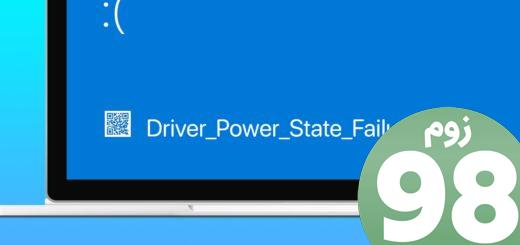
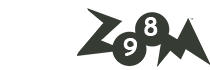





آخرین دیدگاهها